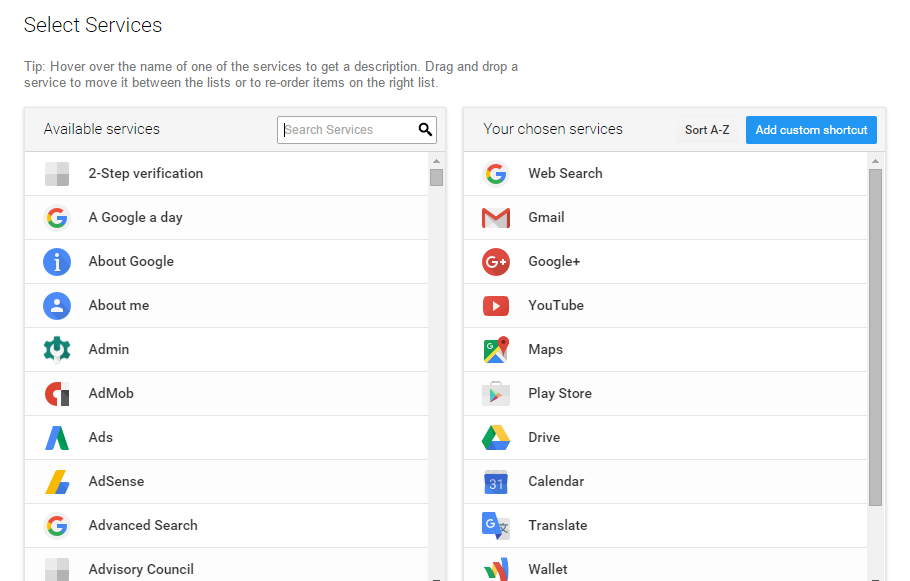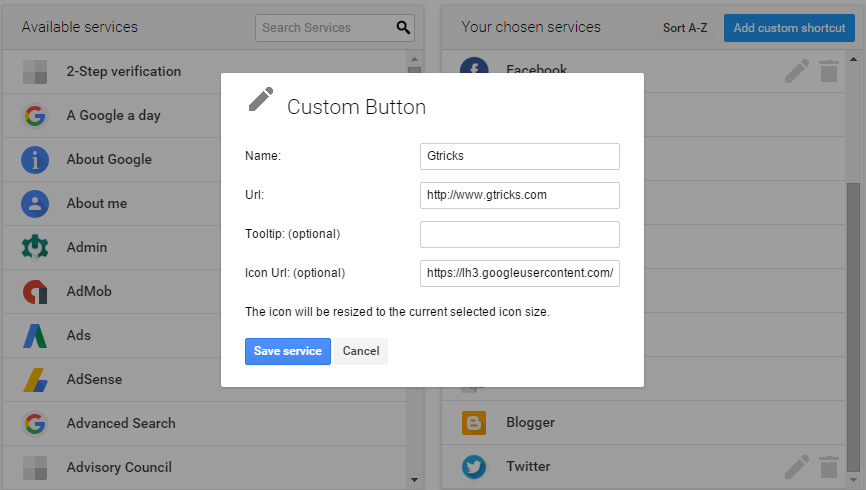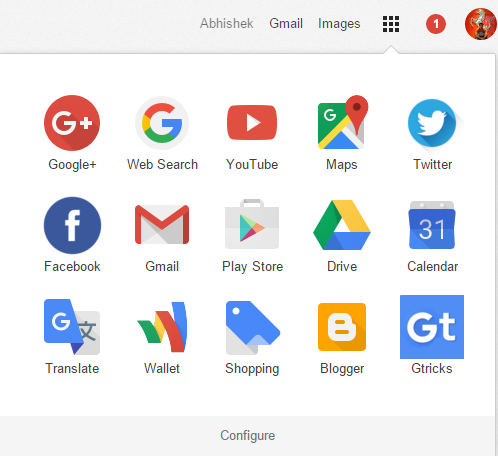Fügen Sie benutzerdefinierte Verknüpfungen im App Launcher von Chrome hinzu
Wenn Sie zu denen gehören, die häufig Lesezeichen und den App Launcher von Chrome verwenden, ist dieser Tipp von großem Nutzen. Wir können die beiden kombinieren, indem wir im App Launcher Verknüpfungen neben Google-Produkten hinzufügen. (Beispiel – Facebook und Twitter)
Der Chrome App Launcher ist ein neuneckiges Symbol, das oben rechts angezeigt wird, wenn Sie einen neuen Tab oder ein Google-Produkt öffnen. Es bietet eine schnelle und einfache Möglichkeit, zwischen Google-Produkten zu wechseln. Wenn Sie bei einem Google-Konto angemeldet sind, können Sie den App Launcher auch anpassen, indem Sie Symbole neu anordnen und weitere Verknüpfungen zu Google-Produkten hinzufügen.
Auch wenn der App Launcher sehr nützlich ist, hat er nur Shortcuts für Google-Produkte. Wir können keine Verknüpfungen zu Produkten von Drittanbietern und unseren Lieblingsseiten hinzufügen. Außerdem enthält die Option "Weitere hinzufügen" unten nicht die vollständige Liste der Google-Dienste. Und schließlich bleibt der Launcher von vielen von uns ungenutzt.
Passen Sie den App Launcher von Google Chrome an, indem Sie Verknüpfungen Ihrer Wahl hinzufügen
Machen wir den App Launcher von Chrome nützlicher, indem wir Verknüpfungen unserer Wahl hinzufügen. Anstatt jede Website, die Sie täglich verwenden, mit einem Lesezeichen zu versehen, greifen Sie direkt über den Launcher darauf zu. Dazu müssen Sie eine Erweiterung namens „ App Launcher Customizer for Google™ ” herunterladen und installieren.
Nachdem Sie die Erweiterung zu Ihrem Chrome hinzugefügt haben, öffnen Sie einen neuen Tab. Klicken Sie auf das übliche App Launcher-Symbol und finden Sie viel mehr Verknüpfungen als Ihr normales einmal. Beachten Sie, dass unten im Feld die Option „Mehr” durch „Konfigurieren” ersetzt wurde.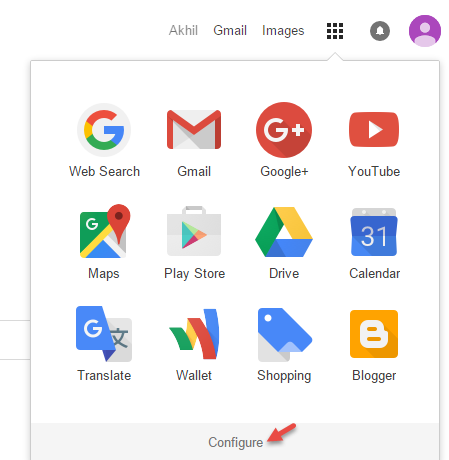
Befolgen Sie die Schritte zum Hinzufügen oder Erstellen neuer Verknüpfungen.
- Klicken Sie unten im Launcher auf die Option „Konfigurieren”. Eine Registerkarte mit Optionen des App Launcher Customizer für Google wird geöffnet.
![Fügen Sie benutzerdefinierte Verknüpfungen im App Launcher von Chrome hinzu]()
- Auf der rechten Seite haben Sie die Liste der aktuellen Verknüpfungen, die im Launcher verfügbar sind. Ziehen Sie eine beliebige Verknüpfung per Drag-and-Drop, um die Warteschlange neu anzuordnen.
- Auf der linken Seite sehen Sie die Liste mit über 250 Google-Diensten. Sie können diese zu den aktuellen Verknüpfungen hinzufügen, indem Sie sie einfach einmal anklicken.
- Um eine neue Verknüpfung zu erstellen, klicken Sie oben in der Liste der aktuellen Verknüpfungen auf die Schaltfläche „Benutzerdefinierte Verknüpfung hinzufügen”.
Der Prozess ist sehr einfach und in Sekundenschnelle haben Sie Ihren eigenen angepassten Google Chrome App Launcher.
Eine Sache, die hier festhält, ist, dass Sie die Reihenfolge der Apps in der Launcher-Box nicht ändern können, während dies ohne die Erweiterung möglich war. Dazu müssen Sie auf Konfigurieren klicken und die Reihenfolge ändern. Dieser Nachteil wirkt sich jedoch nicht stark aus, wenn wir andere Optionen zum Anpassen Ihres Startprogramms haben. Sie können sogar eine neue Google-Verknüpfung vorschlagen, wenn der Google-Dienst nicht in der Liste verfügbar ist.
Wenn Sie den Chrome-App-Launcher regelmäßig von einem neuen Tab aus verwenden, werden Sie diese Erweiterung lieben. Und wenn Sie den Launcher nicht gewohnt sind, probieren Sie es aus. Es ist ein nützliches Werkzeug, das Ihre Produktivität steigert.